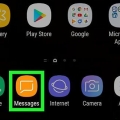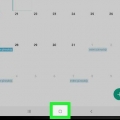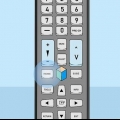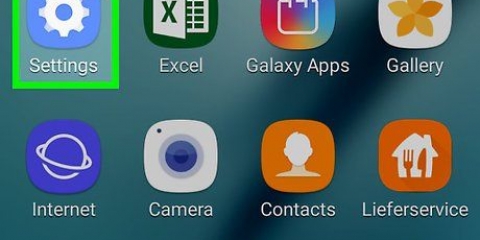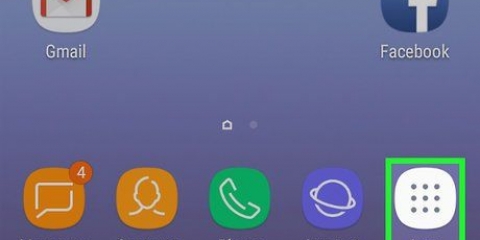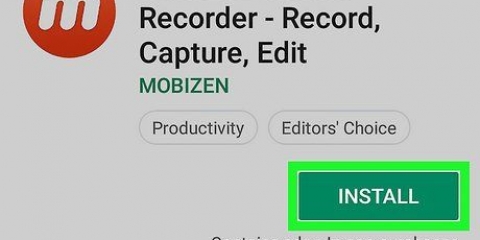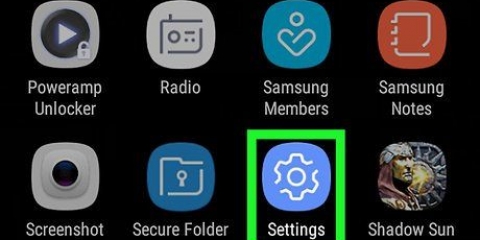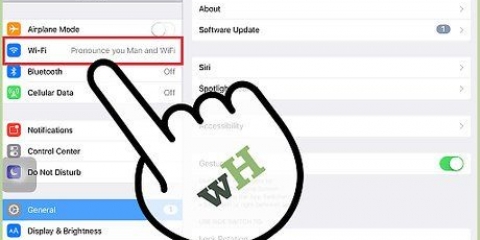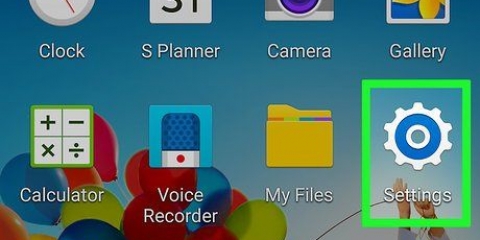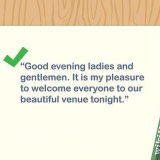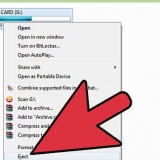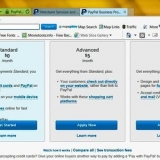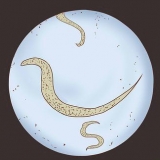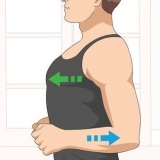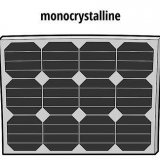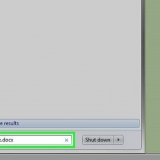Tryk på øverst til højre på skærmen "Opdater alle" for at opdatere alle apps på én gang. For at opdatere apps én efter én, kan du trykke på opdateringsknapperne ved siden af de respektive apps.
Opdatering af apps på en samsung galaxy s4
Apps er en vigtig del af smartphones i disse dage. Det gælder også for Samsung Galaxy S4. Regelmæssig opdatering af apps vil holde dem til at fungere korrekt og minimere nedbrud. Du kan opdatere dine apps automatisk eller manuelt.
Trin
Metode 1 af 2: Opdater apps automatisk

1. Åbn Google Play. For at gøre dette skal du trykke på ikonet på dit skrivebord - det ligner en farverig knap på en hvid baggrund. Tryk på ikonet for at åbne appen.

2. Trykke "Menu". Der vises nu flere muligheder.

3. Trykke "Indstillinger." Dette er en af mulighederne i den menu, du lige har åbnet.

4. Trykke "Opdater apps automatisk."

5. Vælg nu en af opdateringsmulighederne. Du kan vælge mellem "Opdater altid apps automatisk" eller "Opdater kun apps automatisk via Wi-Fi" for automatisk at opdatere dine apps.
Den første mulighed kræver Wi-Fi eller en mobil datapakke, hvilket potentielt kan koste dig penge.
Metode 2 af 2: Opdatering af apps manuelt

1. Åbn Google Play. Find Google Play-ikonet på dit skrivebord, og tryk på det for at åbne appen.

2. Gå til "Mine apps." Denne knap er placeret øverst til venstre på skærmen. Hvis du holder knappen nede, vises en skyder.

3. Tryk igen "Mine apps".

4. Opdater apps. Hvis opdateringer er tilgængelige til dine apps, kan du se dem under overskriften Opdateringer.
Artikler om emnet "Opdatering af apps på en samsung galaxy s4"
Оцените, пожалуйста статью
Lignende
Populær